win7如何设置文件默认打开软件【图文】
发布时间:2017-01-06 11:14:52 浏览数:
每个人都有不同的使用习惯,比如看图片时只喜欢用电脑系统自带的图片查看器。在这给大家分享一下win7如何设置文件默认打开软件。
具体方法如下:
1、有两种方法可以设置文件默认打开方法。第一种使用360安全卫士,打开360安全卫士,点击功能大全,在左侧找到我工具。
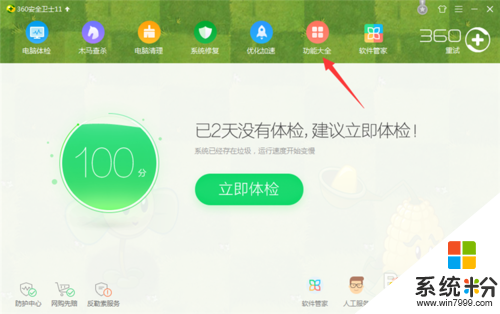
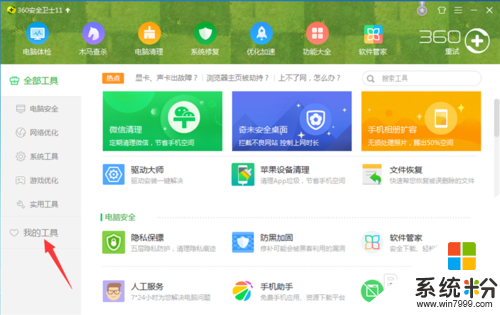
2、在我的工具中找到默认软件,如果没有安装这个插件,在全部工具中搜索默认软件,下载安装。如图所示
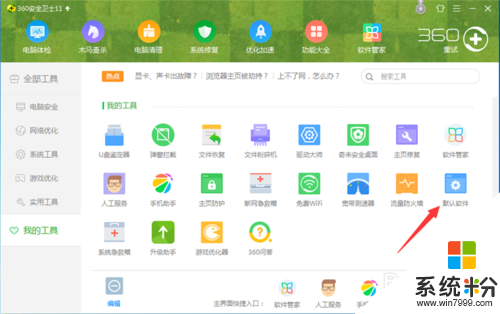
3、默认软件设置:就是依据个人使用习惯,设置不同的软件打开。如图所示,在左侧有视频,音乐,图片等打开软件默认设置。
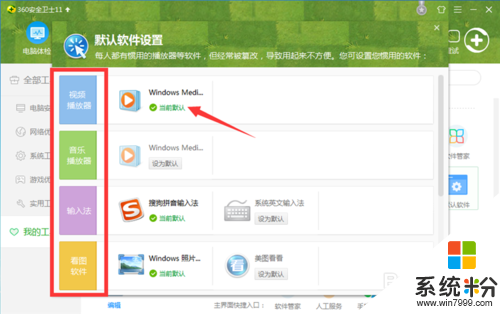
4、浏览至图片一栏时,选择windows查看器设置为默认,也可以设置美图看看。输入法选择搜狗输入法为默认。
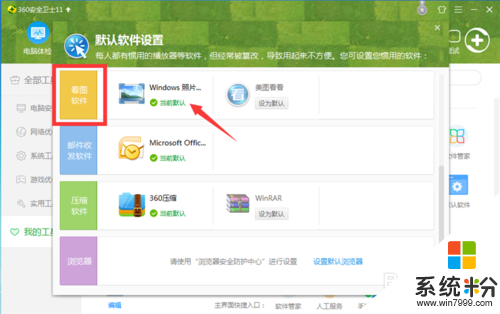
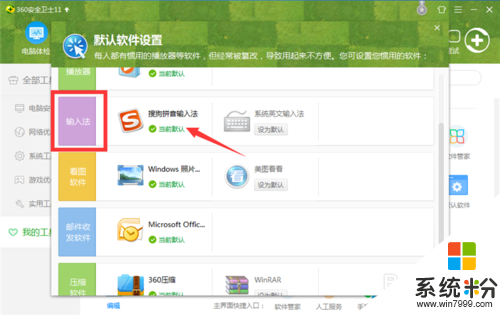
5、浏览器设置默认也相同,点击设置默认浏览器,在弹出的对话框中选择360安全浏览器锁定为默认浏览器。
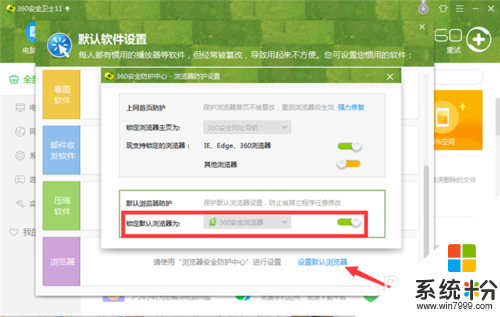
6、第二种默认软件打开方法,右键属性设置。比如选择图片,右键属性,在打开方式中点击更改,如图所示。
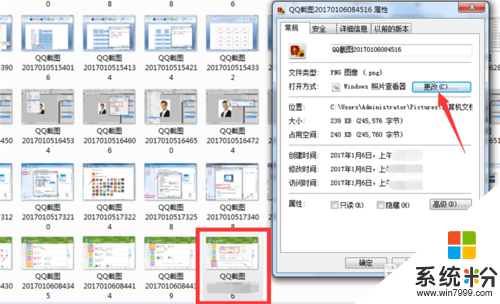
7、在列表中有多种打开方式,选择windows查看器,并且勾选始终使用选择的程序打开这种文件,点击确定。如图所示
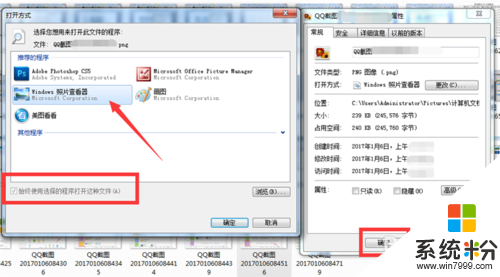
【win7如何设置文件默认打开软件】按照上述的步骤来设置就是了,还有其他的新的电脑操作系统下载后使用疑问,或者官方电脑系统下载安装问题都欢迎上系统粉官网查看。